
مزامنة المستخدمين من Azure AD إلى Apple Business Manager
يمكنك استخدام "مزامنة الدليل" لمزامنة المستخدمين من Microsoft Azure Active Directory (MS Azure AD) إلى Apple Business Manager. بعد قراءة المتطلبات لاستخدام SCIM والحصول على دور مسؤول Azure AD يتمتع بالأذونات لتحرير تطبيقات المؤسسة الجاهزة، يمكنك المتابعة إلى المهام التالية.
هام: لديك فقط 4 أيام تقويمية لإكمال نقل الرمز إلى Azure AD وإنشاء اتصال بنجاح، أو يجب أن تبدأ العملية مرة أخرى.
إعداد Azure AD لقبول الرمز
سجّل الدخول إلى مدخل Azure على الإنترنت (https://portal.azure.com)، واضغط على أيقونة القائمة في الركن العلوي جهة اليسار، ثم اختر Azure Active Directory.
إذا لزم الأمر، فاختر جميع التطبيقات في الشريط الجانبي، ثم اختر تطبيق Apple Business Manager Azure AD (ستظهر أيقونة Apple Business Manager
 ).
).راجع مقال دعم Microsoft Add an application to your Azure AD tenant (إضافة تطبيق إلى مستأجر Azure AD).
ملاحظة: يجب ألا يتم استخدام تطبيق Apple Business Manager Azure AD إلا عند الاتصال بـ SCIM.
اختر "التوفير" في الشريط الجانبي، واضغط على "البدء"، ثم اختر (وضع التوفير) "تلقائي".
إذا كنت تعيد الاتصال، فقد لا يظهر خيار "البدء". إذا لم تظهر لك، فاضغط على "تحرير التوفير".
نسخ رمز SCIM
في Apple Business Manager
 ، سجِّل الدخول من خلال مستخدم يتمتع بدور "المسؤول" أو "مدير الأفراد".
، سجِّل الدخول من خلال مستخدم يتمتع بدور "المسؤول" أو "مدير الأفراد".اضغط على اسمك أسفل الشريط الجانبي، ثم اضغط على "تفضيلات"
 ، ثم اضغط على "مزامنة الدليل"
، ثم اضغط على "مزامنة الدليل"  .
.اضغط على "اتصال" بجوار SCIM، واقرأ التحذير بعناية، وانقر فوق "نسخ"، ثم اضغط على "إغلاق".
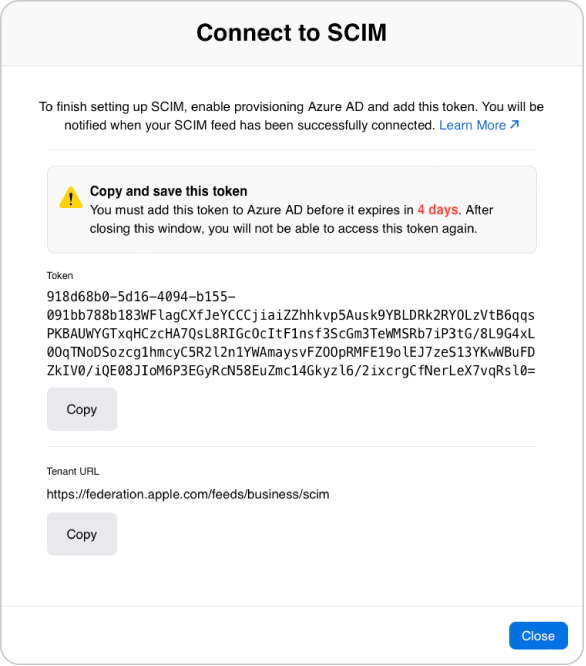
اترك هذه النافذة مفتوحة لنسخ عنوان URL الخاص بالمستأجر من Apple Business Manager إلى Azure AD.
هام: يجب عدم مشاركة الرمز السري إلا مع مسؤول Azure AD.
لصق رمز وعنوان URL الخاص بالمستأجر في تطبيق Azure AD
في Apple Business Manager
 ، انسخ عنوان URL الخاص بالمستأجر:
، انسخ عنوان URL الخاص بالمستأجر:https://federation.apple.com/feeds/business/scim
في تطبيق Apple Business Manager Azure AD، احذف أي محتوى في حقل "URL المستأجر"، ثم ألصق عنوان URL الخاص بالمستأجر من Apple Business Manager.
اضغط على "حفظ"، ثم اضغط على "اختبار الاتصال".
إذا نجح الاتصال، فسيُظهر Apple Business Manager اتصال SCIM على أنه نشط. قد يستغرق الأمر مدة تصل إلى 60 ثانية كي تتضح أحدث حالة اتصال.
في قسم "الإعدادات"، أدخل عنوان البريد الإلكتروني لمسؤول Apple Business Manager أو "مدير الأفراد" ثم اختر خانة الاختيار "إرسال إشعار عبر البريد الإلكتروني عند حدوث فشل" بحيث يتلقى أي إشعارات عند حدوث خطأ في التوفير.
وإذا لزم الأمر، فاضغط على "التعيينات" وقم بتحرير السمات المخصصة.
هام: لا تضف المزيد من تعيينات السمة وإلا ستفشل معالجة SCIM. راجع جدول التعيينات في متطلبات SCIM.
اختيار نوع المزامنة واختبار الاتصال
ملاحظة: يجب تشغيل مصادقة الاتحاد للنطاق قبل القيام بهذه المهمة.
حدِّد ما إذا كنت تريد فقط المستخدمين الذين تم تعيينهم لتطبيق Apple Business Manager Azure AD للمزامنة باستخدام SCIM، أو جميع المستخدمين في Azure AD للمزامنة باستخدام SCIM. إذا لم تكن متأكدًا من الطريقة التي ينبغي استخدامها، فراجع نطاق التوفير.
قم بتشغيل "حالة التوفير"، ثم اضغط على "حفظ".
هام: إذا غيّرت نطاق التوفير، فيجب عليك مسح الحالة الحالية وإعادة تشغيل المزامنة. اتصل بمسؤول Azure AD قبل إجراء أي تغييرات في اتصال SCIM.
تحقق من سجلات التوفير للتأكد من نجاح الاتصال.
سجّل الخروج من مدخل Azure AD على الإنترنت.